困擾如何讓 Adobe Reader XI 朗讀文件嗎? php小編草莓為您提供便利的解決方案!本文將深入探討 Adobe Reader XI 的朗讀功能,引導您輕鬆設定並使用此功能。繼續閱讀,讓您手中的文件瞬間變身“朗讀器”,提升您的閱讀體驗。
1、開啟Adobe Reader XI,點選工具列上的【開啟】(如圖)。

2、選擇【我的電腦】,點選【開啟】(如圖所示)。
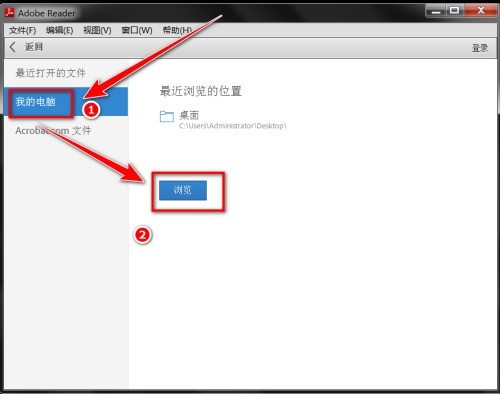
3、選擇要朗讀的文檔,點選【開啟】(如圖所示)。

4、開啟文件後,點選選單列中的【視圖】(如圖)。

5、在下拉式選單中,點選【朗讀】(如圖)。

6、在下一層選單中,點選【開啟朗讀】(如圖所示)。

7、再重複4至5步,在下一層選單中,選擇【僅朗讀本頁】或【朗讀文件結尾處】,即可開始朗讀文件(如圖所示)。
 #
#
以上是Adobe Reader XI怎麼朗讀文件 Adobe Reader XI朗讀文件的方法的詳細內容。更多資訊請關注PHP中文網其他相關文章!




